华为短信通知怎么在手机上方出现 华为手机短信无法在通知栏显示怎么办
日期: 来源:泰尔达游戏网
现手机短信已经成为人们日常生活中不可或缺的一部分,有些华为手机用户却遇到了一个棘手的问题:即华为手机短信无法在通知栏显示。这个问题不仅影响了用户及时收到重要信息的能力,也给日常生活带来了诸多不便。针对这一问题,华为官方提供了一些解决方法,帮助用户快速解决短信通知无法显示的困扰。接下来我们将详细介绍一下这些解决方法,帮助华为手机用户尽快恢复正常的短信通知功能。
华为手机短信无法在通知栏显示怎么办
具体步骤:
1.第一步打开华为手机,点击桌面的设置,如下图所示:
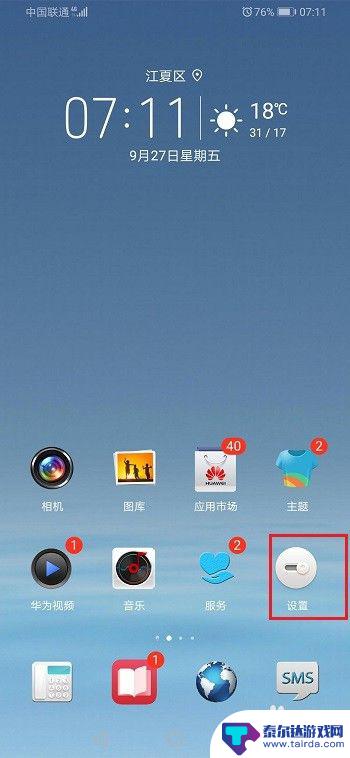
2.第二步进去设置之后,点击应用,如下图所示:
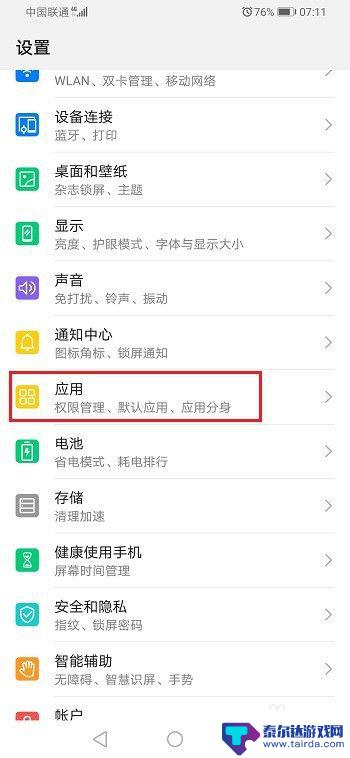
3.第三步进去应用设置之后,点击应用管理,如下图所示:
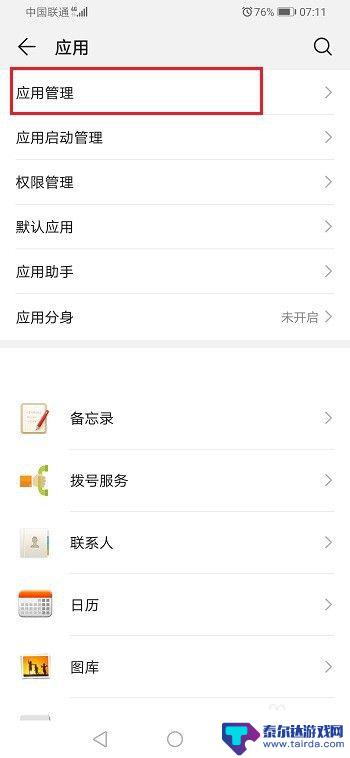
4.第四步在应用管理界面,搜索找到“信息”,点击进去,如下图所示:
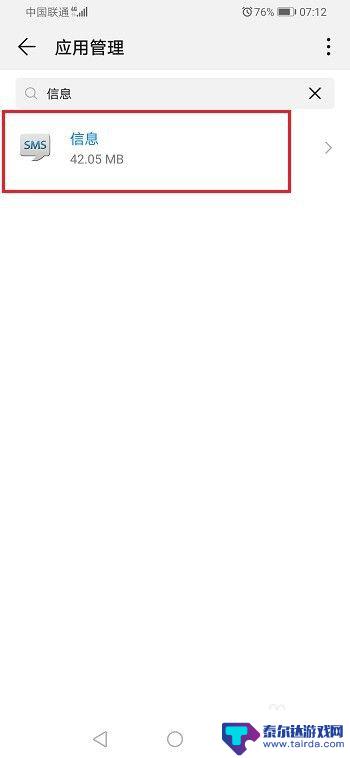
5.第五步进去短信设置界面之后,点击通知管理,如下图所示:
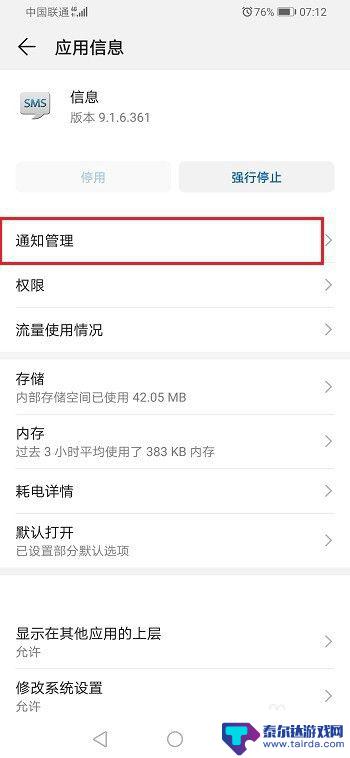
6.第六步进去短信通知管理界面,设置允许通知。并开启状态栏显示,横幅,锁屏显示,开启之后,短信就在通知栏显示了,如下图所示:
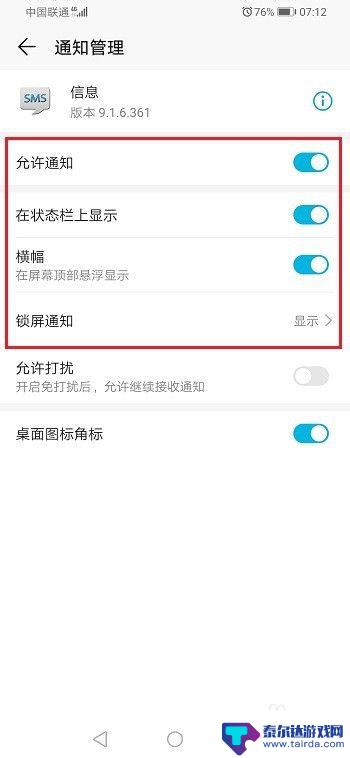
以上就是华为短信通知在手机上方出现的全部内容,如果遇到这种情况,你可以按照以上步骤解决,非常简单快速。















